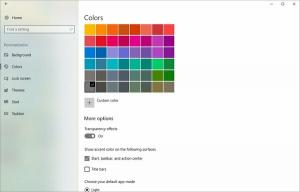विंडोज 10 में सिस्टम स्लीप डायग्नोस्टिक्स रिपोर्ट बनाएं
सिस्टम स्लीप डायग्नोस्टिक्स रिपोर्ट बनाने के लिए विंडोज 10 एक अच्छी सुविधा के साथ आता है। उस रिपोर्ट में दिए गए डेटा का उपयोग करके, आप अंतराल के बारे में बहुत सारी उपयोगी जानकारी प्राप्त कर सकते हैं जब सिस्टम पिछले तीन दिनों से निष्क्रिय था, और जानें कि ऑपरेटिंग सिस्टम स्लीप में कैसे प्रवेश करता है राज्य।
विज्ञापन
सिस्टम स्लीप डायग्नोस्टिक्स रिपोर्ट बिल्ट-इन उपयोगिता, powercfg.exe का उपयोग करके बनाई जा सकती है। यह अंतराल की एक रिपोर्ट बनाता है जब उपयोगकर्ता पिछले तीन दिनों के दौरान सिस्टम में मौजूद नहीं था और यदि उस अवधि के दौरान सिस्टम सो गया था। कमांड आउटपुट एक HTML फ़ाइल है जिसे वर्तमान फ़ोल्डर या उपयोगकर्ता द्वारा निर्दिष्ट स्थान पर सहेजा जा सकता है।
डिफ़ॉल्ट रूप से, रिपोर्ट पिछले तीन दिनों के डेटा का उपयोग करके बनाई जाएगी। उपयोगकर्ता इस अवधि को ओवरराइड कर सकता है और विश्लेषण किए जाने वाले दिनों की मात्रा बढ़ा सकता है।
विंडोज 10 में सिस्टम स्लीप डायग्नोस्टिक्स रिपोर्ट बनाएं
कमांड का सिंटैक्स इस प्रकार है:
powercfg /SystemSleepDiagnostics
यह डिफ़ॉल्ट सेटिंग्स का उपयोग करके HTML रिपोर्ट फ़ाइल बनाएगा।
powercfg /SystemSleepDiagnostics /XML
यह रिपोर्ट फ़ाइल को XML प्रारूप में बनाएगा।
powercfg /SystemSleepDiagnostics /OUTPUT "फ़ाइल नाम"
आउटपुट स्विच आपको रिपोर्ट फ़ाइल के लिए एक कस्टम स्थान निर्दिष्ट करने की अनुमति देता है।
powercfg /SystemSleepDiagnostics /DIRATION दिन
अवधि स्विच आपको रिपोर्ट के विश्लेषण के लिए दिनों की संख्या निर्दिष्ट करने की अनुमति देता है।
आप ऊपर दिए गए स्विच को जोड़ सकते हैं। जैसा कि नीचे दिखाया गया है, आपको एक उन्नत कमांड प्रॉम्प्ट से कमांड निष्पादित करने की आवश्यकता है।
- एक खोलो नया उन्नत कमांड प्रॉम्प्ट उदाहरण।
- मैं पिछले 20 दिनों की रिपोर्ट तैयार करूंगा। साथ ही, मैं आउटपुट फ़ाइल को अपने डेस्कटॉप फ़ोल्डर में रीडायरेक्ट कर दूंगा। आदेश इस प्रकार होना चाहिए:
powercfg /SystemSleepDiagnostics /DURATION 20 /OUTPUT "%USERPROFILE%\Desktop\report.html"
आपको आउटपुट इस तरह मिलना चाहिए:
रिपोर्ट विशेष रूप से अंतराल का विश्लेषण करने के लिए उपयोगी है जब आप अपने पीसी से दूर चले गए थे और हो सकता है कि मशीन उस समय सोई न हो जब आपने इसकी उम्मीद की थी।
अन्य उपयोगी रिपोर्ट जो आप powercfg का उपयोग करके बना सकते हैं वे हैं:
- बिजली दक्षता रिपोर्ट
- बैटरी रिपोर्ट
- बैटरी उपयोग के बारे में विस्तृत जानकारी